Odemykejte Mac pomocí Apple Watch
Když máte Apple Watch na ruce, váš Mac pozná, že jste poblíž, a automaticky vás přihlásí. Apple Watch můžete taky využít ke schvalování žádostí o vaše heslo správce.
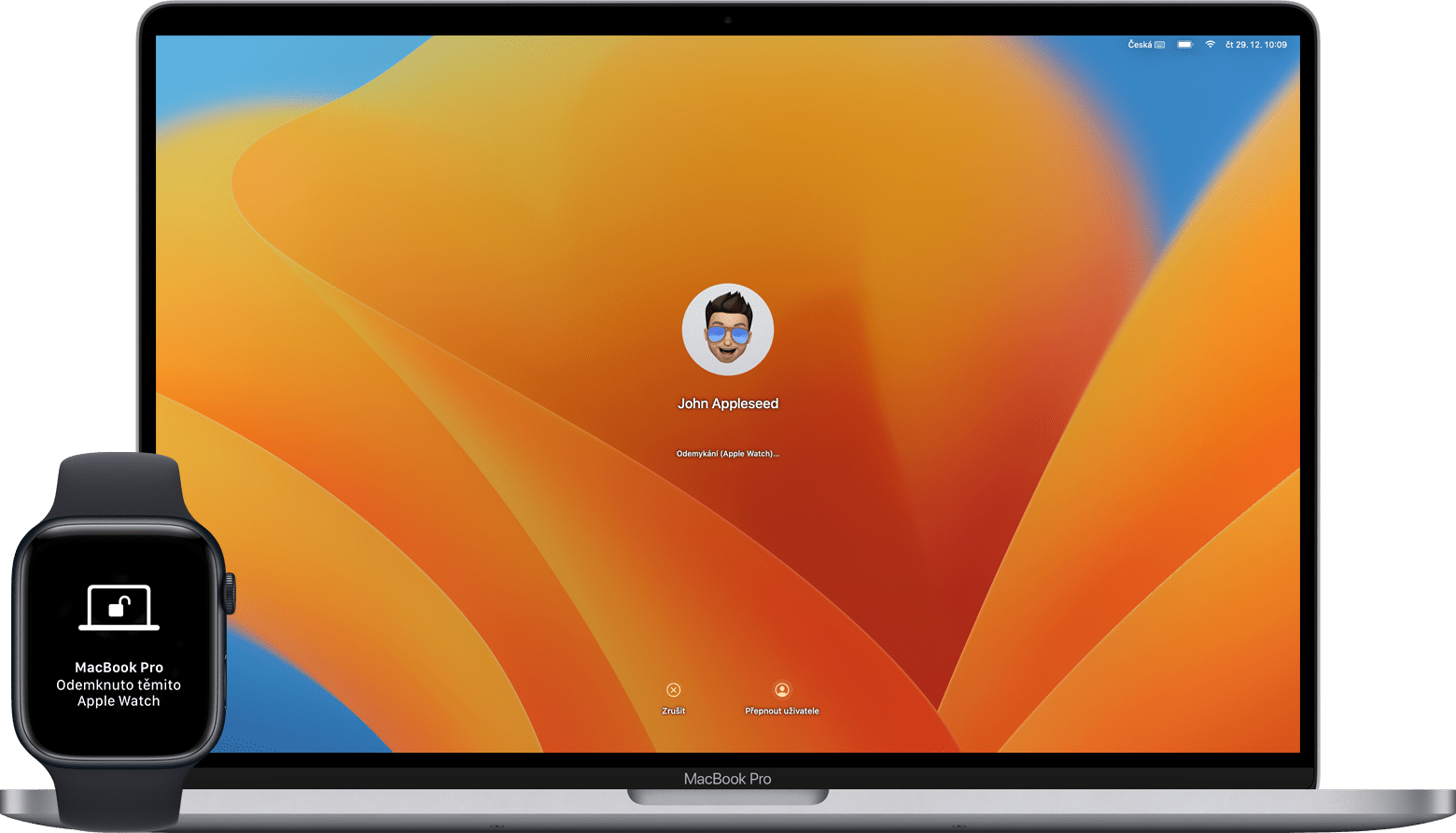
Automatické odemykání funguje, když máte odemčené hodinky na ruce a jste těsně u Macu. V případě potřeby, dejte hodinky ještě blíž.
Nastavení Automatického odemykání
Ujistěte se, že vaše zařízení splňují systémové požadavky pro automatické odemykání a jsou nastavena takto:
Na Macu a Apple Watch musíte mít zapnuté Wi-Fi a Bluetooth.
Mac a Apple Watch jsou přihlášeny pod stejným účtem Apple pomocí dvoufaktorového ověření.
Apple Watch používají kód.
Pak funkci zapněte pomocí těchto kroků:
macOS Ventura 13 nebo novější
V nabídce Apple zvolte Nastavení systému.
Na bočním panelu klikněte na Touch ID a heslo (nebo na Přihlašovací heslo, v závislosti na modelu vašeho Macu).
V části Apple Watch vpravo zapněte nastavení pro Apple Watch.
Starší verze macOS
V nabídce Apple vyberte Předvolby systému.
Klikněte na možnost Zabezpečení a soukromí.
Zvolte „Odemykat aplikace a Mac pomocí Apple Watch“ nebo „Povolit odemykání Macu pomocí Apple Watch“.
Přihlaste se a schvalujte žádosti o heslo pomocí Apple Watch
Když se k Macu přihlašujete poprvé po zapnutí, restartu nebo odhlášení, budete muset zadat heslo ručně. Pak už vás budou Apple Watch přihlašovat automaticky. Stačí Mac probudit, když máte nasazené Apple Watch, a přihlásíte se automaticky – bez zadávání hesla.
Své Apple Watch můžete taky využít ke schvalování žádostí o zadání hesla správce. Když vás Mac požádá o schválení pomocí Apple Watch nebo o zadání hesla, stačí dvakrát klepnout na boční tlačítko na Apple Watch. Vaše heslo se zadá automaticky.

Co když potřebujete pomoct
Pokud máte potíže se zprovozněním funkce Automatického odemykání:
V nabídce Nastavení systému (nebo Předvolby systému) vypněte nastavení Apple Watch popsané v předchozí části. Pak Mac restartujte a zkuste toto nastavení znova zapnout.
Nainstalujte nejnovější aktualizace macOS a aktualizace watchOS.
Ujistěte se, že na Macu zrovna nepoužíváte sdílení internetu nebo sdílení obrazovky (ve výchozím nastavení jsou obě funkce vypnuté).
